
 |
||
|
Major Member
 加入日期: Feb 2008
文章: 142
|
有裝K-Lite Corec Pack 自己就可以輕鬆調整字幕存檔!
您的電腦裡面有安裝 K-Lite Codec Pack 都會一起安裝 DirectVobSub & Media Player Classic
KMP 播放影片調整字幕有個困擾……就是無法存檔,對看過一遍就刪的影片來說是無所謂,但每次要看都得再調整一次實 在很麻煩! 原來…MPC+DiectVobSub就可以輕鬆調整+存檔起來了,以下簡單圖片+解說讓你瞭解如何調整+存檔字幕。 MPC播放影片時,按 Ctrl+6(可由設定→按鍵→自己更改快捷鍵)可叫出 DiectVobSub 的字幕編輯器 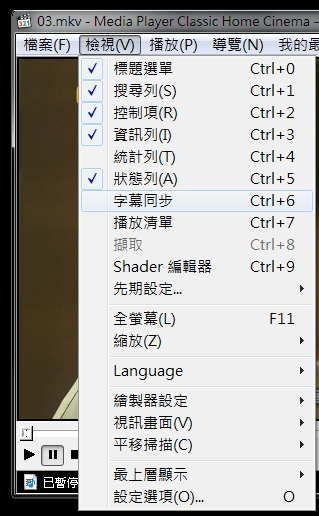 DiectVobSub 的字幕編輯器如下圖↓ 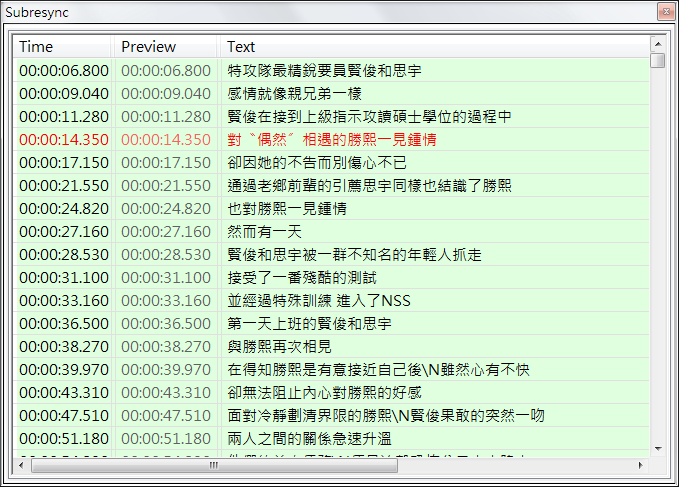 調整整體字幕的方法很直覺簡單,跟舊版一樣,在第一列的 Time 點一下就可修改時間,修改好之後按 Enter, 就是整體字幕時間軸全部修改過,但得按 Ctrl + S 存檔起來,然後再在 MPC 上按右鍵 B、R(重載字幕的快捷鍵), 便可看到修改過整體時間軸的結果如何。 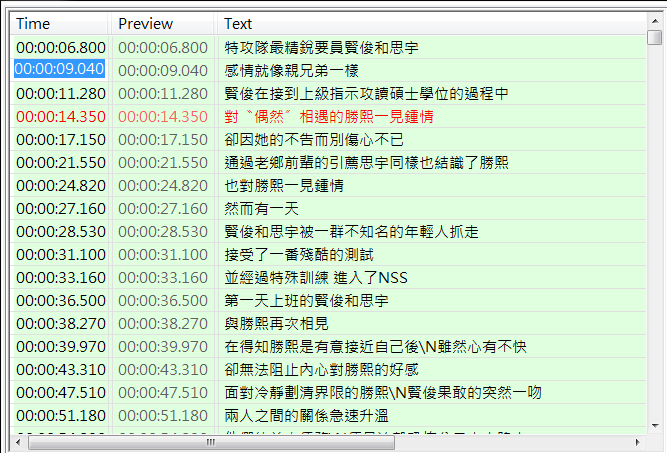 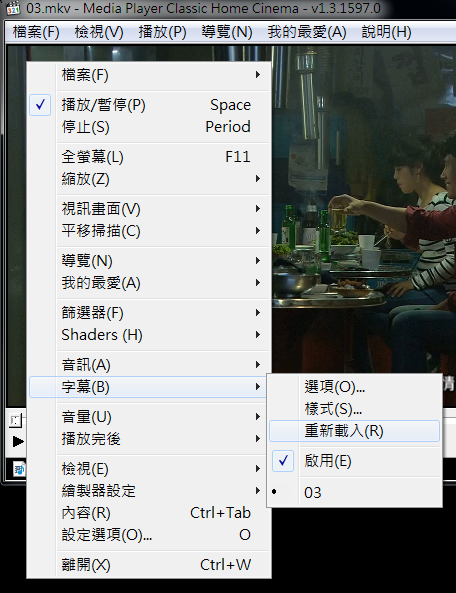 接下來是如何修改一段字幕: 首先…將一段的開頭與結尾標示出來,例如下圖…要將第一行與第五行標示為一小段,只修改這一小段字幕的整體時間軸 先在第一行按右鍵,選分隔線(最好點第二列的Preview,第一與第三列點到會是修改時間軸&字幕文字),這時會整體 變顏色! 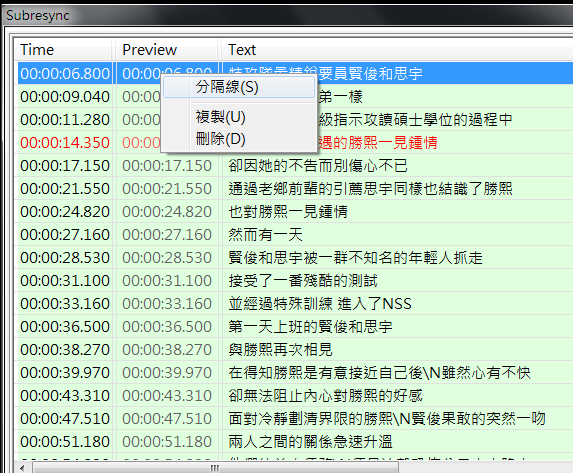 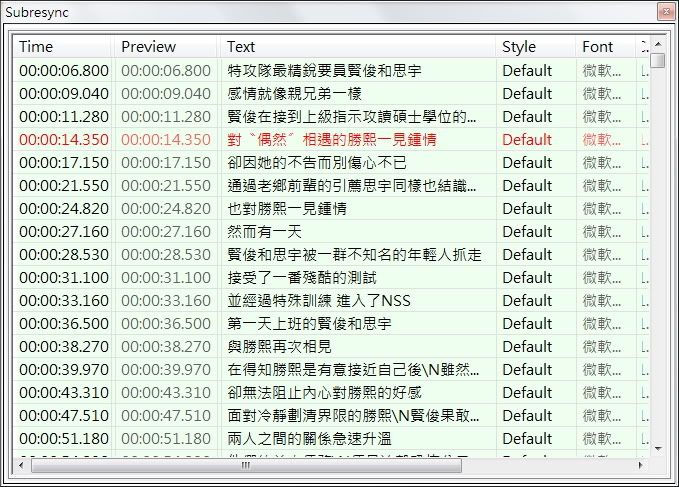 然後再在第五行的下面-第六行,按右鍵→分隔線,這時便會標示出一小段,就是第一∼第五行,顏色會不一樣! 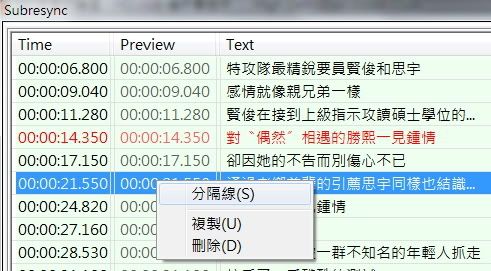 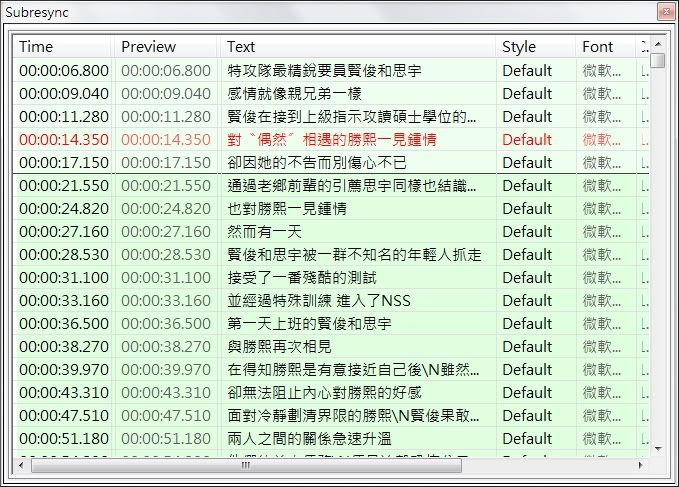 然後…依修改整體字幕時間軸的方法,再開頭的第一行、第一列 Time 點一下修改時間,按 Enter , Ctrl + S 存檔起來, 右鍵 B、R 看一下結果如何。 Ps.調整字幕工作上… MPC 比 KMP 好用的地方就在於可顯示時間軸的最後面3碼,這是 KMP、Potplayer 做不到的地方。 如下圖  同步發表於其它論壇 附件: DirectVobSub v.2.39 繁簡中化檔 ↓(四個載點) MediaFire 115.com網盤 Badongo iFile.it |
|||||||
|
|